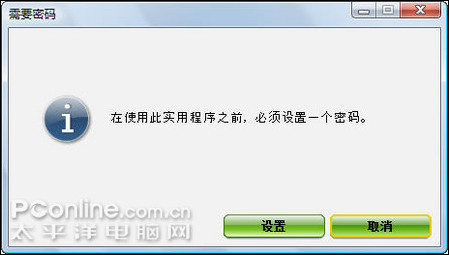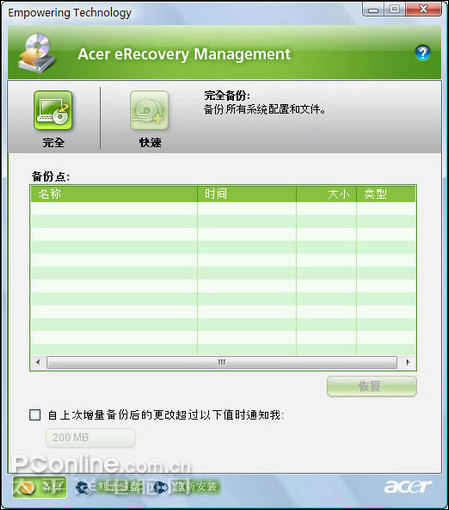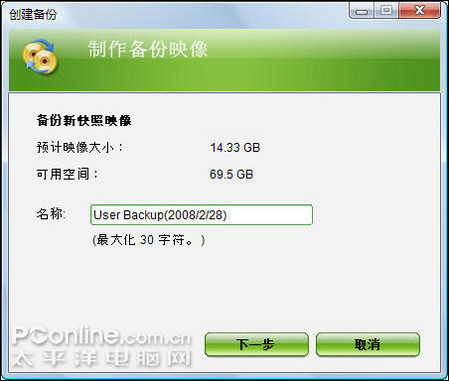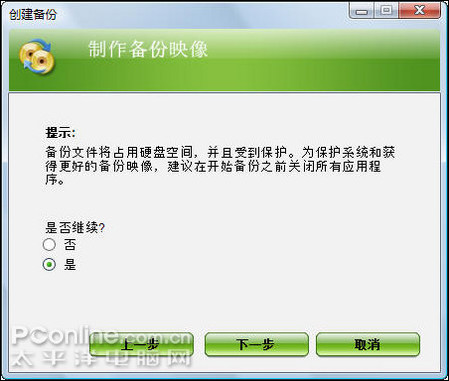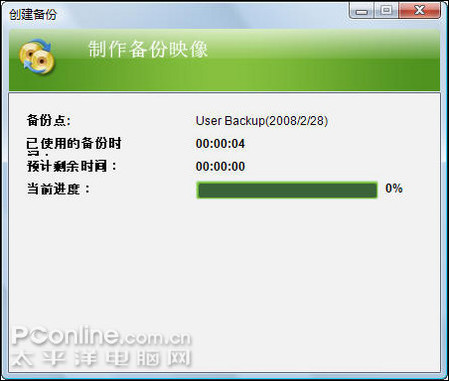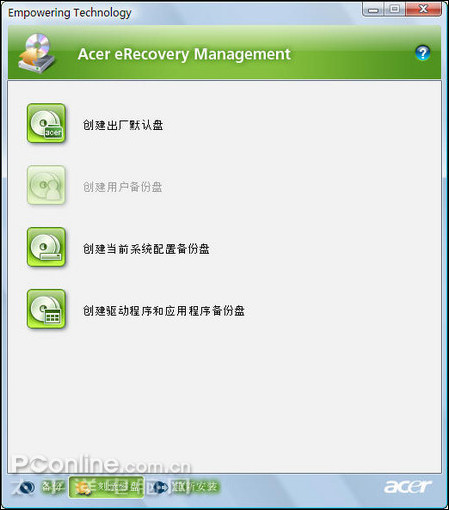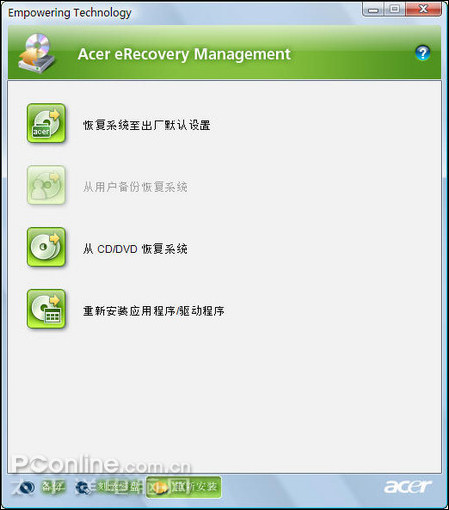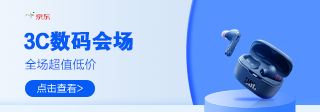|
Acer eRecovery Management是一个类似于一键还原的软件,其能提供一种方便的途径,通过硬盘上隐藏分区中存储的镜像将笔记本恢复至出厂状态。此外,还提供简单易用的备份功能,可将系统和数据作为镜像存储到硬盘驱动器中或刻录到光盘上。 Acer eRecovery Management可是用户购买Acer笔记本之后第一个必须使用的软件,由于现在Acer的笔记本并没有配备系统的恢复光盘,所以当用户购买了一台有预装正版Vista或XP系统的Acer笔记本后,第一件事就是先刻录一份系统的恢复光盘……而下面将为广大Acer用户们介绍这个软件的使用方法。 一、启动软件、设置密码
首先通过鼠标单击桌面上导航条上的Acer eRecovery Management图标启动Acer eRecovery Management软件,在第一次启动的时候,软件会要求设置一个密码,设置的这个密码将为Acer Empowering Technology、eLock、eRecovery Management三个软件共同使用。
二、全硬盘备份的界面
在设置完密码之后就进入到Acer eRecovery Management的软件界面,其中第一个界面为备份界面,当用户装好自己平时使用的软件可以在这个时候先做一次完全的备份,这个备份将把整个硬盘做一次全面的备份,在完全备份了一次之后,就可以选择快速备份,快速备份将为用户设置不同的还原点,方便用户需要还原的时候有更多的灵活性。
三、刻录备份光盘、恢复系统
点击主界面下面的“刻录光盘”可以进入到刻录系统还原光盘的界面,在这个界面上有创建出厂默认光盘、创建用户备份光盘等4个选项,这四个选项的作用分别为: 创建出厂默认盘:刚购买Acer笔记本的第一件事就是创建出厂默认光盘,即是以后有任何的意外,都可以通过光盘把笔记本的系统恢复到最初的出厂状态。一般如果采用DVD碟的话需要刻录2张,而是CD碟则需要刻录8张。 创建用户备份盘:必须之前进行了完全的硬盘备份,才可以使用,其创建出来的备份光盘,带有用户的数据。用于备份整个硬盘的数据。 创建当前系统配置备份盘:用于备份用户按自己喜好设置好的系统盘。 创建驱动程序和应用程序备份盘:由于创建出厂默认盘只是备份系统,所以还要通过此选项创建驱动程序和应用程序的备份光盘,在日后重装系统之后可用于装驱动和一些Acer随机的应用程序。一般如果采用DVD碟需要刻录1张,CD碟则需要刻录2张。
点击主界面下面的“重新安装”可以进入到系统还原的界面,同样有4个选项,对应之前备份数据的4个选项,功能为恢复系统。 |
正在阅读:Acer eRecovery Management软件使用教程Acer eRecovery Management软件使用教程
2008-02-29 09:02
出处:PConline原创
责任编辑:huangzhewei